ブログや勉強、副業などをする上でこんな悩みはありませんか?
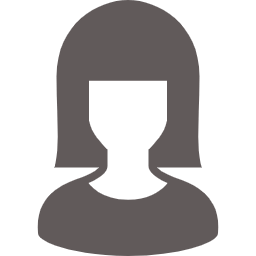
カフェやワーキングスペースで活用できるノートPCがほしい・・・
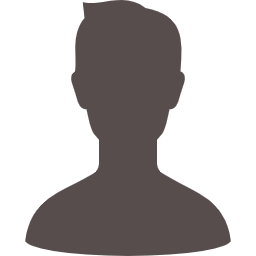
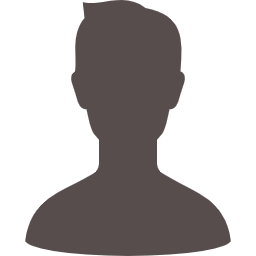
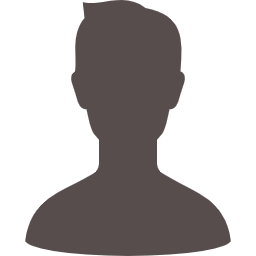
仕事が忙しくてブログにまとまった時間が取れない・・・
すきま時間を有効に使えるノートPCがほしい
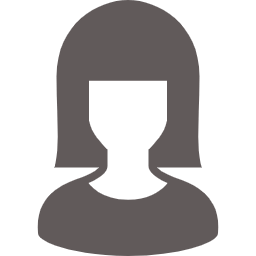
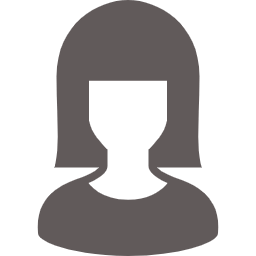
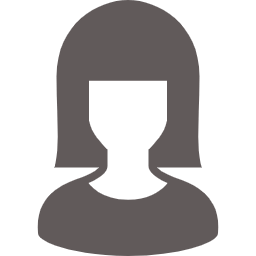
家事の合間に手軽に使えるPCがほしい・・・



3児のパパ、会社員のもんきちです!
僕も、平日日中は仕事、土日も家族との時間が優先のため、
ブログや勉強、副業に使えるのはポツポツ発生するすきま時間のみ。
時間や場所の制限があっても効率よく作業をするためについに買ってしまいました。
Chromebookを!
僕が購入したのは、HP製のChromebook 360X 14b。


ノートPCやChromebookは機種が多いため、どれにするか悩みましたが、
多くのブロガーさんの記事やネットの評判を参考に
Chromebook の中で中間くらいのスペックであるこの機種にしました。
購入から1週間程度ですが、結論から言うと大満足!
起動が早い、処理速度も申し分なし、画面が大きい、重さも気にならず持ち運びもできる。
ブロガーさんやネット副業をされている方にはおすすめの機種です。
この記事ではこの機種のおすすめポイントを紹介していきますね。
機種選びの参考に是非してください。
デメリットに感じたこと
PCの中では比較的安価とはいえ安い買い物ではないので、
実際に使用してみて感じた「Chromebook 360X 14b」の気になる点から率直にまずはお伝えします。
①Office系ソフトが使えない
これは、「Chromebook 360X 14b」に限らず、Chromebook全般に言えることですが、
Office系ソフトである、Word、Excel、Access、PowerPointなどは原則使えません。
その代わりとして、ドキュメント、スプレッドシート、スライド、フォームなどのアプリが使えます。
各アプリはOffice系ソフトとファイルの互換性があるので、
スムーズに作業が行なえるため、僕は特に問題なく使えています。
ただしOffice系ソフトと操作感が異なるため、慣れ親しんだソフトで作業したいという方にとってはデメリットです。
②キーボードが打ちにくい・テンキーがない


「Chromebook 360X 14b」にはテンキーがありません。
数字入力の頻度が高い方にはテンキーが無いことは不便に感じそうです。
また、エンターキーが小さいため慣れるまではミスタッチをよくしました。
慣れれば問題ありませんが、慣れるまでは気になりました。
キーボード周りで言うと、Chromebookにはデリートキーがありません。
削除する際は基本的にバックスペースキーを使用することになるためデリートキーをよく使う方には注意が必要です。
③タッチパッドが使いにくい
ノートPCに慣れていない僕の問題もありますが、
タッチパッドが使いにくく感じました。
「Chromebook 360X 14b」はマウス必須だと思います。Bluetoothに対応しているので、
マウスは合わせて用意するのがベターだと思います。


良いな(メリット)と感じたこと
以上のような気になる点はいくつかあるものの、
それ以上に良い点がたくさんあります。
①起動が速い
とにかく電源を入れてから立ち上がるまでの時間が速いです。
電源入れてからログイン画面が表示されるまで平均10秒くらいです。すごくないですか?
すきま時間にPC作業って、立ち上がるまでに時間がかかると面倒になりがちですが、
そんな心配が全くありません。作業しようと思ったらすぐに取り掛かることができます。
これが個人的には最大のメリットだと思っています。
②通信速度・動作が快適
「Chromebook 360X 14b」は次世代通信規格「Wi-Fi 6」に対応しています。
そのため、通信速度もかなり快適です。
また、8GBメモリと128GBストレージ搭載と
低価格モデルの2倍の性能となっており、動作も速いです。
基本的な画像編集や簡単な動画編集にも問題なく対応できます。
③セットアップが簡単
これはChromebook全般に言えることですが、
グーグルアカウントさえあれば、初期設定はグーグルアカウントでログインするだけ。
すでに利用中のグーグルアカウントであっさり初期設定が完了します。
スマホとの連携も用意で、グーグル利用者にとっては便利なこと間違いなし!です。
④画面が大きい


「Chromebook 360X 14b」はディスプレイのサイズは14インチ、
解像度は1920×1080ドットとChromebookの中では比較的大きくて高性能なスペックとなっています。
作業時間が長い場合でも、目が疲れることなく快適に作業ができます。
⑤バッテリー駆動時間が長い
バッテリー駆動時間は約11時間。ほぼ1日外出していても使用できる性能となっています。
移動時間や、休憩時間に作業する上ではありがたいです。
⑥持ち運びが気にならない


「Chromebook 360X 14b」は厚さ18.5ミリほど。重さは約1.6キロと
薄型軽量仕様となっていて、持ち運びも問題ありません。
⑦タブレットとしても使える
Chromebook x360 14bは、画面が回転するタイプの2-in-1ノートPCです。
普通のノートPCのように使えるほか、タブレットのように使ったり画面を立てて使ったりできます。
また別売のUSIペンで手書き入力できるようになっています。
⑧オフライン作業もできる
セットアップ後、設定をすることでオフラインで作業することも可能です。
スプレッドシートやGmailもオフラインで作業、閲覧が可能。
オンラインになったタイミングで更新することが可能です。
これはかなり便利だと感じました。
まとめ:Chromebook x360 14bはブロガーや副業・在宅ワークにおすすめ!
「Chromebook 360X 14b」は3万円前後で購入できるChromebookと比較すると、
どうしても値段は高くなるものの、価格差を大きく上回る性能・満足度を備えていると感じました。
「ブログやネットのみできればいいや〜」という方は、低価格モデルのChromebookで十分だと思います。
一方で、ブログや副業、在宅ワーク全般で使える
ノートPCを探している人にとって必要な要素を備えている機種だと思います。
個人的にはもとから期待が高かったのですが、
その期待を大きく上回る活躍をしてくれて本当に買って大満足です。
とにかくすきま時間を有効に使えるようになったのが大きいです。
ブログや副業から、在宅ワークまで幅広く使えるPCを探している方には本当におすすめです。
特に起動が早い、動作も快適なので、一度使うとやみつきなります。
3万円~4万円のChromebookと比較するとどうしても高いですが、
通常のノートPCと比較するとはるかに安く、使い勝手・性能も十分!
是非、PC買い替え時の選択肢に入れてみてください。
PC選びの参考になれば嬉しいです。
終わります。



